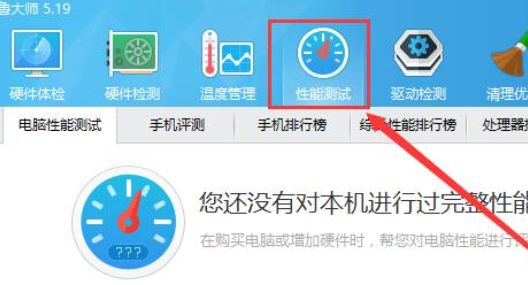crx文件安装到谷歌浏览器教程
时间:2024-03-29 13:42
小编:唯真手游网小编
阅读:
crx文件怎么安装到谷歌浏览器:
1、首先点开谷歌浏览器上方的地址栏。
2、输入“chrome:http://flags/#extensions-on-chrome-urls”回车进入。
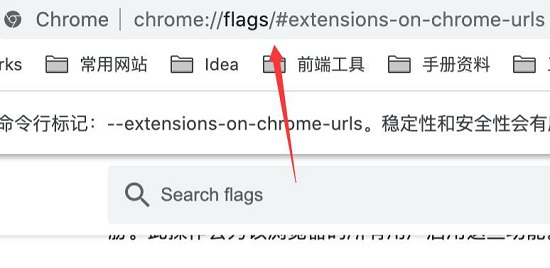
3、接着将图示选项更改为“enabled”
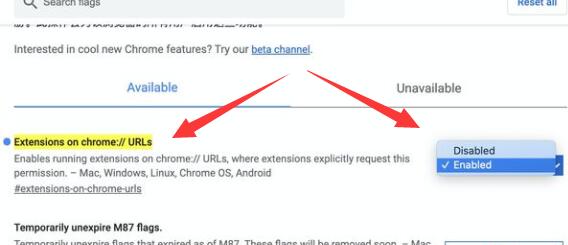
4、然后回到主页,点击右上角“三个点”
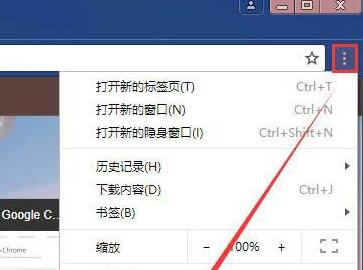
5、接着打开“更多工具”下的“扩展程序”
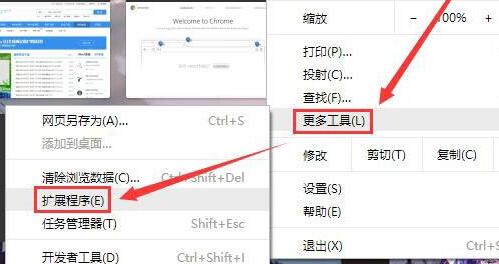
6、随后将crx文件拖动到图示位置。
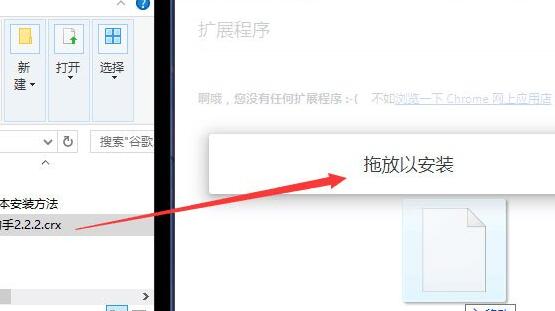
7、最后点击弹出窗口的“添加扩展程序”就能安装了。
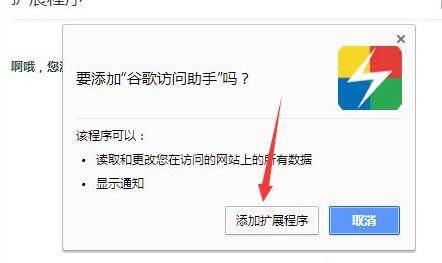
上一篇:麒麟9000是几纳米工艺
下一篇:最后一页
热门阅读
-
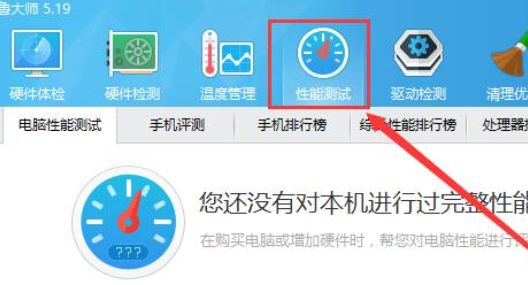 鲁大师吃鸡认证在哪里
鲁大师吃鸡认证在哪里
阅读:384857
-
 星魂之上高文怎么样 星魂之上高文角色测评
星魂之上高文怎么样 星魂之上高文角色测评
阅读:613323
-
 崩坏星穹铁道托帕战技有什么作用 崩坏星穹铁道托帕战技作用分析
崩坏星穹铁道托帕战技有什么作用 崩坏星穹铁道托帕战技作用分析
阅读:561619
-
 小诗的公交车日记1一15:繁忙中的碎片岁月
小诗的公交车日记1一15:繁忙中的碎片岁月
阅读:501125
-
 SMARTDRAW中文乱码:为什么会出现中文乱码
SMARTDRAW中文乱码:为什么会出现中文乱码
阅读:245222
-
 亚洲尺码和欧洲尺码对照工具箱:穿搭容易选尺码不烦恼
亚洲尺码和欧洲尺码对照工具箱:穿搭容易选尺码不烦恼
阅读:406940
-
 崩坏星穹铁道托帕的明补是什么 崩坏星穹铁道托帕明补讲解
崩坏星穹铁道托帕的明补是什么 崩坏星穹铁道托帕明补讲解
阅读:150967
-
 前男朋友特别大我忘不了他:难以忘怀的前男友
前男朋友特别大我忘不了他:难以忘怀的前男友
阅读:266705
-
 HD2linode中国成熟iphone:HD2linode开发者首选
HD2linode中国成熟iphone:HD2linode开发者首选
阅读:168736
-
 一面亲上边一面膜下边美国:迷失的边境迷人的美国
一面亲上边一面膜下边美国:迷失的边境迷人的美国
阅读:262865
火爆手游
 火影忍者异族崛起3.0汉化破解版查看手机游戏 / 361.4
火影忍者异族崛起3.0汉化破解版查看手机游戏 / 361.4 异族崛起3.0汉化破解版全人物查看手机游戏 / 821.5
异族崛起3.0汉化破解版全人物查看手机游戏 / 821.5 异族崛起1.24b汉化破解版查看手机游戏 / 693.3
异族崛起1.24b汉化破解版查看手机游戏 / 693.3 cf手游单机版无限武器查看手机游戏 / 1946.34
cf手游单机版无限武器查看手机游戏 / 1946.34